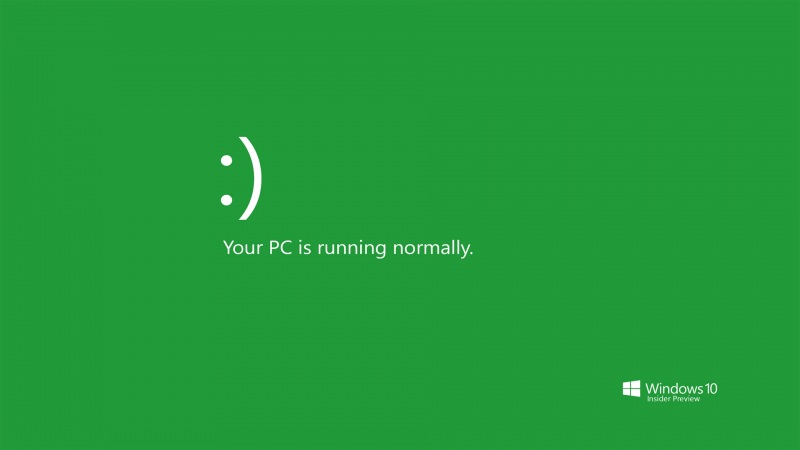前几天一个同学在群里求助excel的画图问题,到最后她问怎么把横轴的标签都设置在刻度之间,我就截了个图给她(图1)
图1
图2
但她告诉我,她的横轴设置坐标轴刻度的界面是这样的(图2)
然后我就懵了,为什么都数据都一样,也都是横轴的坐标轴设置界面,怎么就不一样呢,我的纵轴倒是跟图2一样,她说她横纵轴的设置界面都这样
然后我去查阅了一些网页资料,网友给了一些专业的回答:
坐标分为两大种,分别是分类型的坐标和连续型的坐标:
分类型的坐标每个坐标代表的是一类事物,主要样本:甲乙丙组的数据比较,张三、李四、王五等人的数据比较
连续型的坐标是指连续区域内的数值组成的,主要样本:人的身高分布,产品的z重量分布等。
图1是分类变量的坐标设定,因为分类的种类是根据表头固定的,所以没有最大最小值之说。
而图2是连续变量的坐标设定界面,由于连续变量具有分布任意性,所以可以对其坐标范围设置极值和跨度。
换句话说,如果横坐标是数据型的1、2、3、4,那么是连续变量,出现图2,如果是文本型的1、2、3、4,那么是分类变量,(也就是说之是个名字,不具备数学属性),那么出现图1。
出处:/thread-385263-1-1.html
然后我就把原本的横轴数据设置了一下格式,设成了数字格式,但坐标轴设置界面还是图1,怎么改都还是图1,虽然知道了原理但我还是很迷惑,要怎么样才能两个坐标轴的设置界面都是图2呢?
继续查阅了网页资料,看到另一个网友的回答:
如果只是设置界面的要求,可以的,你选择散点图(XY图)就可以,X和Y轴设置都是图2那种
出处:/link?url=wFp6JVzEzfC9o8FpKnaYDwVuU8eN6uQvooCGwpxdCd8jsNhofWo6cCfowQOlvtQm5aAJzGrI5pb6WEZn4Nqlna
我立刻试了一下散点图,验证了这个答案,终于知道为什么我的横轴是图1,同学的横轴是图2了
因为她插入图表的时候是选“散点图”,我选的是“折线图”,折线图默认你的横轴标签就是文本类型,是数据的分类标签,而纵轴是连续数据;而散点图默认你的横纵轴都是连续数据
经过这个问题,我发现excel的图表不仅是表达方式不同,更主要的其实是数据源和画图需求的不同,值得更深入的学习和研究